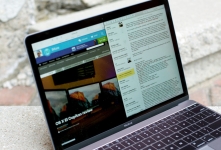
Как включить режим Split View в Safari на iPad?
На iOS 10 был реализован новый режим Smart View. Как его включить? И можно ли его использовать на iOS9?
Навигация
Одним из самых лучших нововведений в iPad iOS 10 и более является режимSplit View. Это помогло стать гаджетам более функциональными. Многие люди при поиске информации чувствуют некоторую необходимость в работе одновременно с двумя активными вкладками в Safari. Сделать это можно на любой iOS версии от 9 и выше.
Как включить на iOs 10?
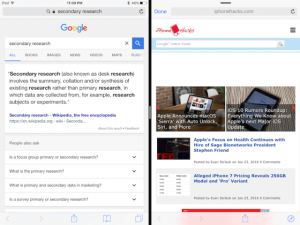
Как включить Smart View?
Если на планшете установлен iOS10, поддерживающий Split View, то у вас есть возможность сразу запускать две параллельные вкладки в Safari.
Есть два метода активации данного режима. И увидеть их просто так сложно. Если вы находитесь в режиме Slide Over, то бесполезно пытаться нажать на второй значок Safari.
Способ 1
При просмотре страницы и желании добавить ещё одну в режим Split View, нажмите и подержите ссылку и выберите открытие в соответствующем режиме.
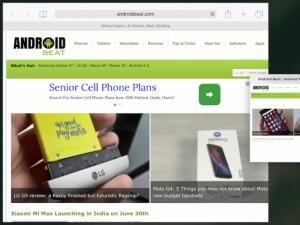
Способ 2
Откройте сразу две вкладки, которые вам нужны для работы в оконном режиме. Нажмите и держите любую из них и вы заметите, что текущее окно сместилось влево, а справа покажется чёрная полоска. Передвиньте на неё вкладку и пользуйтесь сразу двумя.
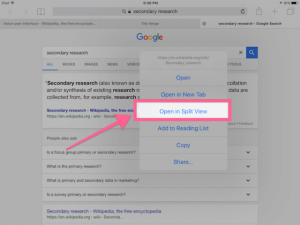
Как просматривать в Safari одновременно две вкладки?
При активации опции можно без проблем использовать две независимые друг от друга вкладки.
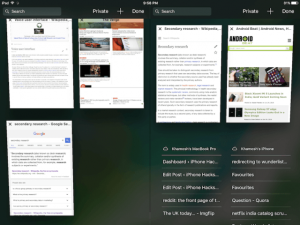
iCab Mobile для iOS 9
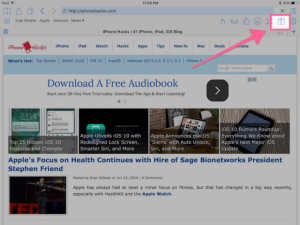
iCab Mobile
Если вы ещё не используете iOS 9 и завидуете тем, у кого десятая версия, либо вам просто не хочется пользоваться Safari и нужно использовать профессиональное вложение в веб-браузере со множеством опций, то вам подойдёт iCab Mobile.
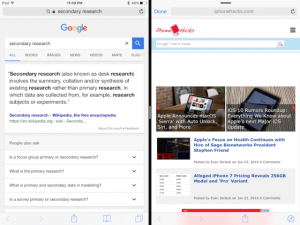
Приложение iCab Mobile
Его стоимость составляет 149 рублей и оно обладает встроенным режимом разделения дисплея. Просто кликните по клавише Split и все готово.
Точно также как и у Safari, вкладки будут работать независимо друг от друга и управлять ими будет также удобно. Чтобы выключить деление экрана воспользуйтесь той же кнопкой.
Sidefari для iOS 9
Это приложение выступает отличным решением для работы со стандартным браузером. Чтобы окна отображались отдельно, оно применяет технологию Safari View Controller. Его достаточно трудно установить и пользоваться. Более того, у него имеются некоторые ограничения.
Но, если вы твёрдо решили пользоваться Safari в качестве основного браузера, и вам нужен Split View в iOS 9, то данное решение будет для вас единственным верным.
После того, как вы загрузите приложение, то, прежде всего, активируйте расширение Sidefari путем нажатия кнопки «Поделиться» и выбора «Дополнительно» в выпавшем списке.
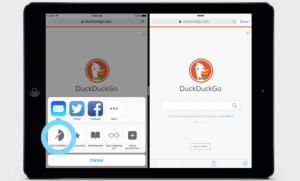
Далее при нахождении на страничке, которую вам нужно запустить в Split View, кликните на «Поделиться» и отправьте в Sidefari.
Далее запустите Slide Over и нажмите на Sidefari в списке. Вы сразу заметите, что страничка работает в нужном вам режиме.
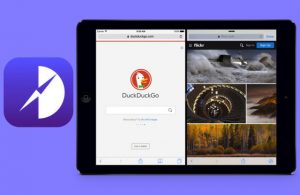
Как пользоваться Sidefari?
Теперь закройте вкладку в Safari и откройте еще одну. Теперь у вас работает нужный вам режим.
Как открыть любую ссылку в Safari View Controller?
Это дополнительная опция расширения, которая помогает устанавливать разные программы на телефон. Когда вам попадется такое, у которого имеется собственный браузер, а вам нужен Safari View Controller, то запустите выпадающее меню и нажмите на модальное открытие в Sidefari. После этого страничка загрузится в Safari View Controller.
